您今天就應該開始使用的 14 個有用的 Mac 命令
已發表: 2025-11-15我是一個 GUI 人;不管步驟有多長,我都會走完每一個按鈕來完成任務。相比之下,我有一個朋友使用終端來導航並完成幾乎所有任務,從而節省了大量時間。
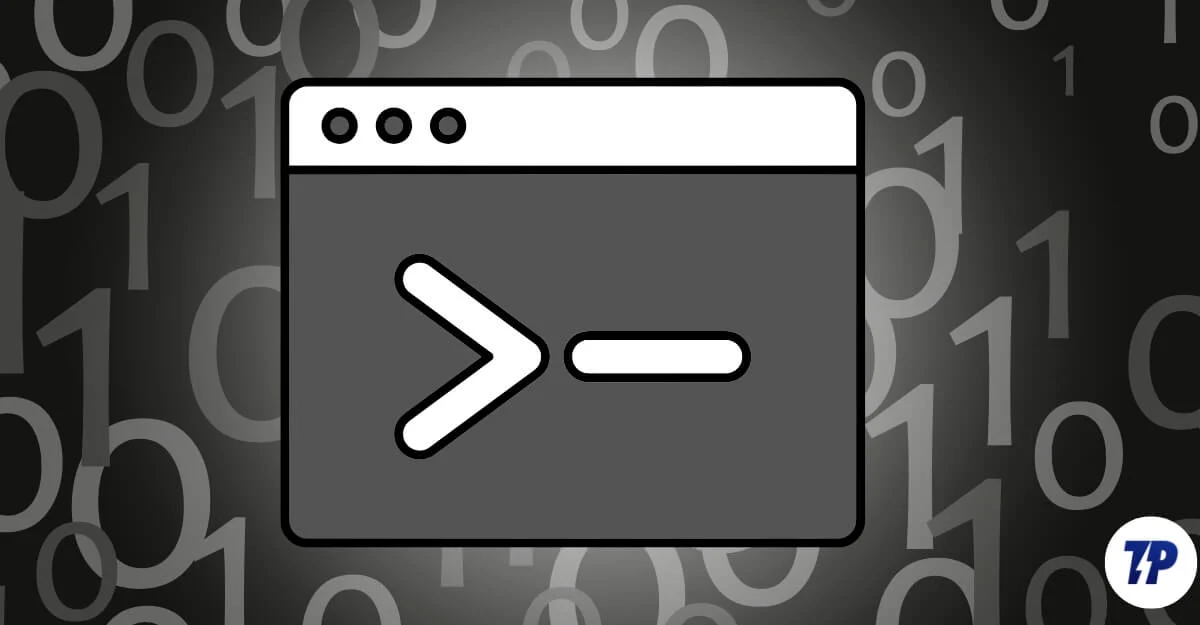
對我來說最大的痛點是記住那些快捷方式;即使我嘗試了,幾天后,我也會回到原來的模式。上個月,我決定再次使用快捷方式並使其成為一種習慣。為了實現這一目標,我創建了所有有用命令的列表(最多 50 個)並開始使用它們。
一開始並不容易;但是,我並沒有使用所有 50 個快捷鍵,而是選擇了最常用、可以節省時間且易於記住的 10 個最佳命令。因此,如果您使用 GUI 來導航和完成任務並希望節省時間,或者您已經熟悉命令並希望了解更多信息,那麼這裡有 25 個最佳、最有用的命令以及如何使用它們。
目錄
14 個最有用的 MacOS 命令
特徵 | 命令 |
|---|---|
打開任何文件 | 打開我的文件.pdf |
打開一個網站 | 打開 https://example.com |
打開應用程序 | open -a“應用程序名稱” |
隱藏桌面圖標 | 默認寫入 com.apple.finder CreateDesktop -bool false && Killall Finder |
取消隱藏桌面圖標 | 默認寫入 com.apple.finder CreateDesktop -bool true && Killall Finder |
讓 Mac 保持清醒 | 咖啡因酸鹽 |
保持清醒 x 秒 | 咖啡因-t 1800 |
僅顯示 Dock 中活動的應用程序 | 默認寫入 com.apple.dock static-only -bool true && Killall Dock |
恢復完整 Dock | 默認寫入 com.apple.dock 僅靜態 -bool false && Killall Dock |
日曆(月) | 卡爾 |
日曆(年) | 2025 年校準 |
查找日期中的某一天 | 日期-jf“%Y-%m-%d”“2002-11-05”“+%A” |
測試網速 | 網絡質量 |
詳細速度測試 | 網絡質量-v |
保存速度測試 | 網絡質量 -v > ~/Desktop/speedtest.txt |
創建密碼 ZIP | zip -er Protected.zip 文件夾名稱/ |
解壓密碼ZIP | 解壓受保護的.zip |
立即關閉 | sudo shutdown -h 現在 |
5分鐘後關機 | sudo 關閉 -h +5 |
重啟Mac | sudo shutdown -r 現在 |
取消關機 | 須藤關機-c |
隱藏文件/文件夾 | chflags 隱藏路徑 |
取消隱藏文件/文件夾 | chflags 無隱藏路徑 |
更改屏幕截圖格式 (JPG) | 默認寫入 com.apple.screencapture 類型 JPG && Killall SystemUIServer |
查看電池健康狀況 | system_profiler SPPowerDataType |
批量重命名文件(前綴) | 對於 *.jpg 格式的文件;執行 mv "$file" "pic-$file";完畢 |
殺死應用程序的所有進程 | pkill -f“Google 雲端硬盤” |
快速打開文件
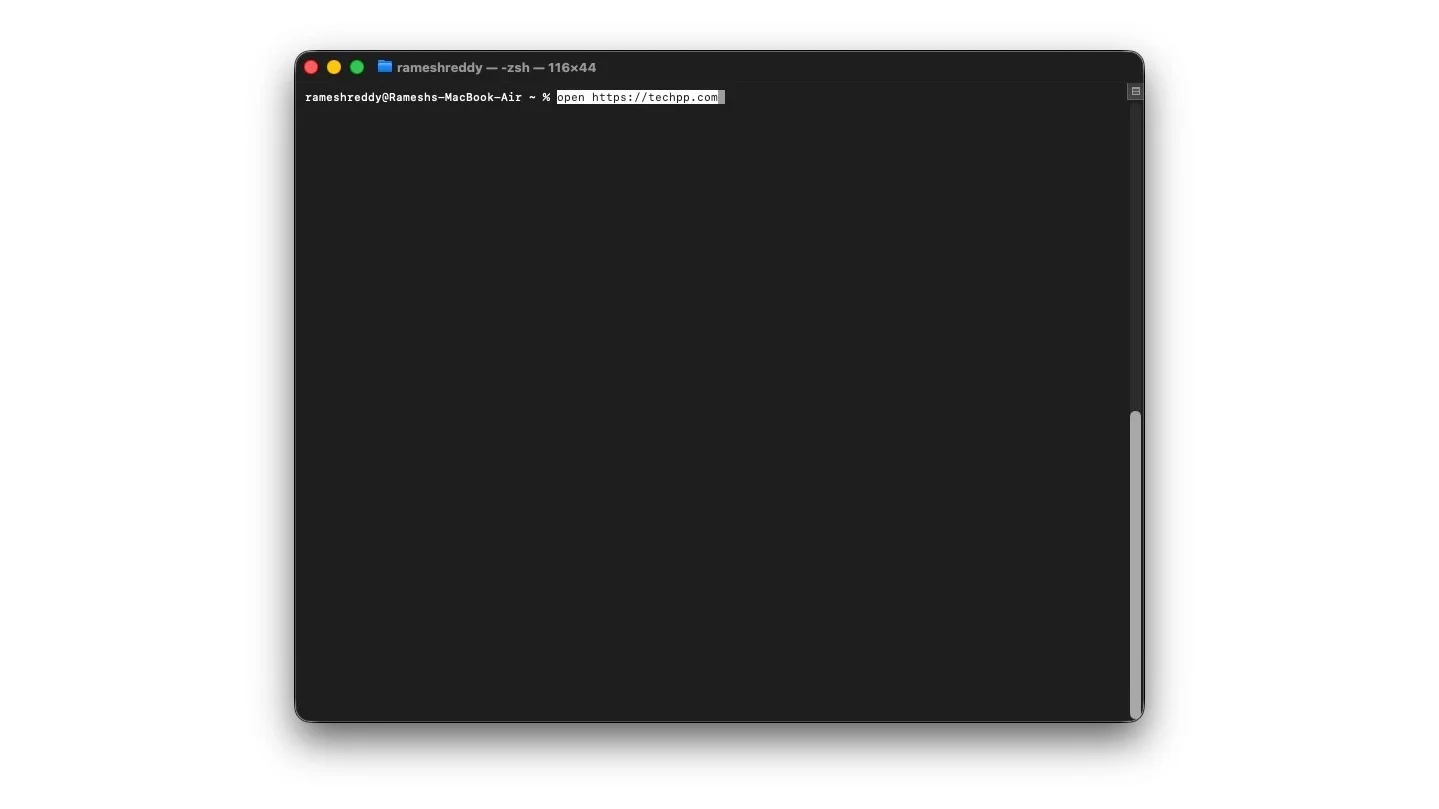
我不了解您的設備,但我的 MacBook 需要很長時間才能啟動任何文件,無論是打開 Finder 打開最新下載的文件還是打開 Google Chrome 訪問我們的網站。
但是,使用此命令,您無需等待更長時間。您可以使用此命令簡單地打開任何文件或 URL;最好的部分是它也很容易記住。以下是如何使用它。
- 要打開特定文件,請使用以下命令: open MyFile.pdf。確保文件名和擴展名正確
- 要打開任何網站:打開網站鏈接
- 要打開任何應用程序: open -a“應用程序名稱”
隱藏你雜亂的桌面
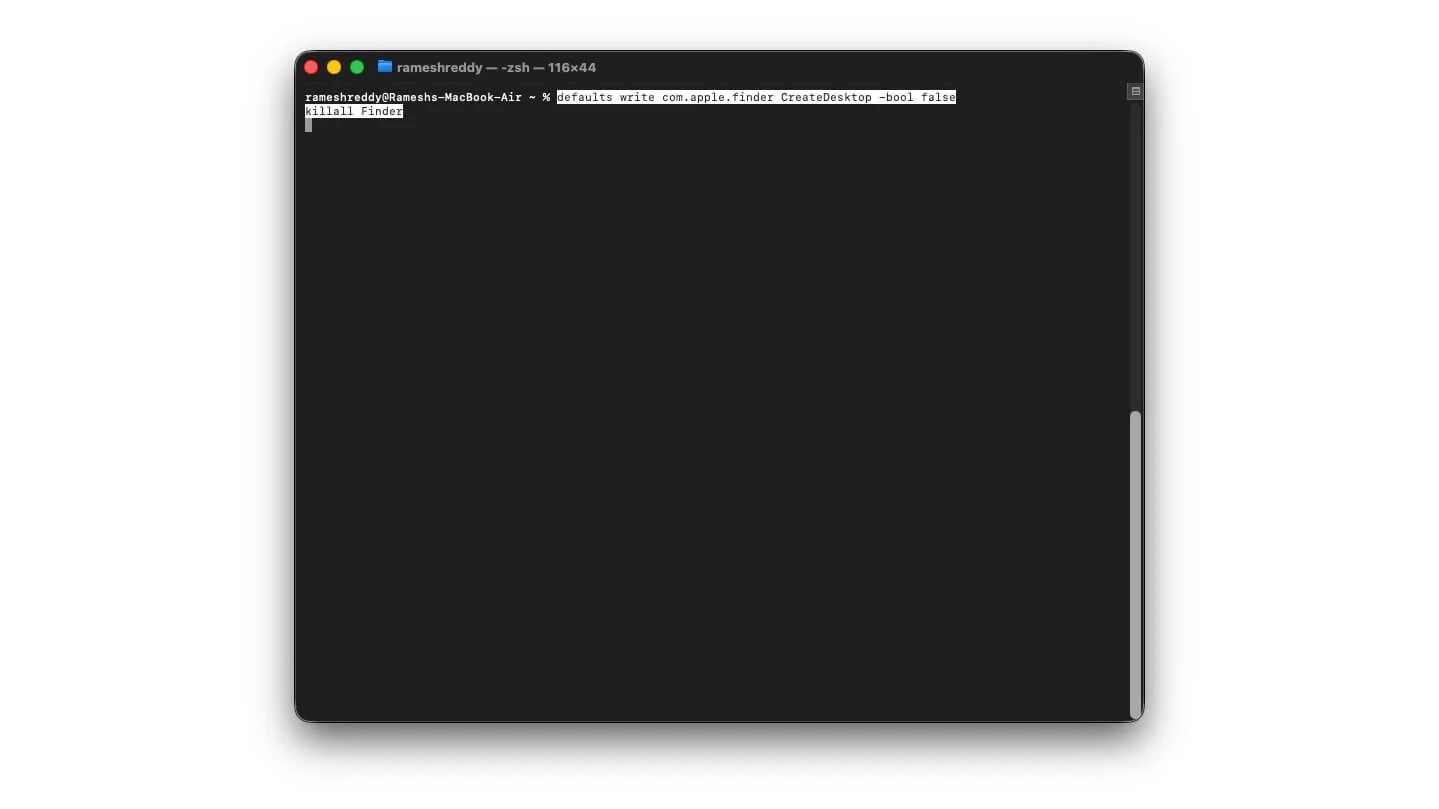

如果你像我一樣桌面凌亂,那麼這可能是你的救星。每當您想要在會議中共享屏幕或想要截取桌面屏幕截圖時,您無需將文件排列到文件夾中或移動它們。
您只需使用此命令即可隱藏桌面上的所有文件,從而提供整潔的體驗。以下是如何使用
如何隱藏文件
使用此命令隱藏桌面上的所有文件
默認寫入 com.apple.finder CreateDesktop -bool false && Killall Finder
完成後,您可以使用此命令取消隱藏所有文件
默認寫入 com.apple.finder CreateDesktop -bool true && Killall Finder
但是,如果您想在演示過程中查看文件,您可以轉到“打開 Finder”>“轉到”和“桌面”文件夾來查看文件
防止 Mac 自動睡眠
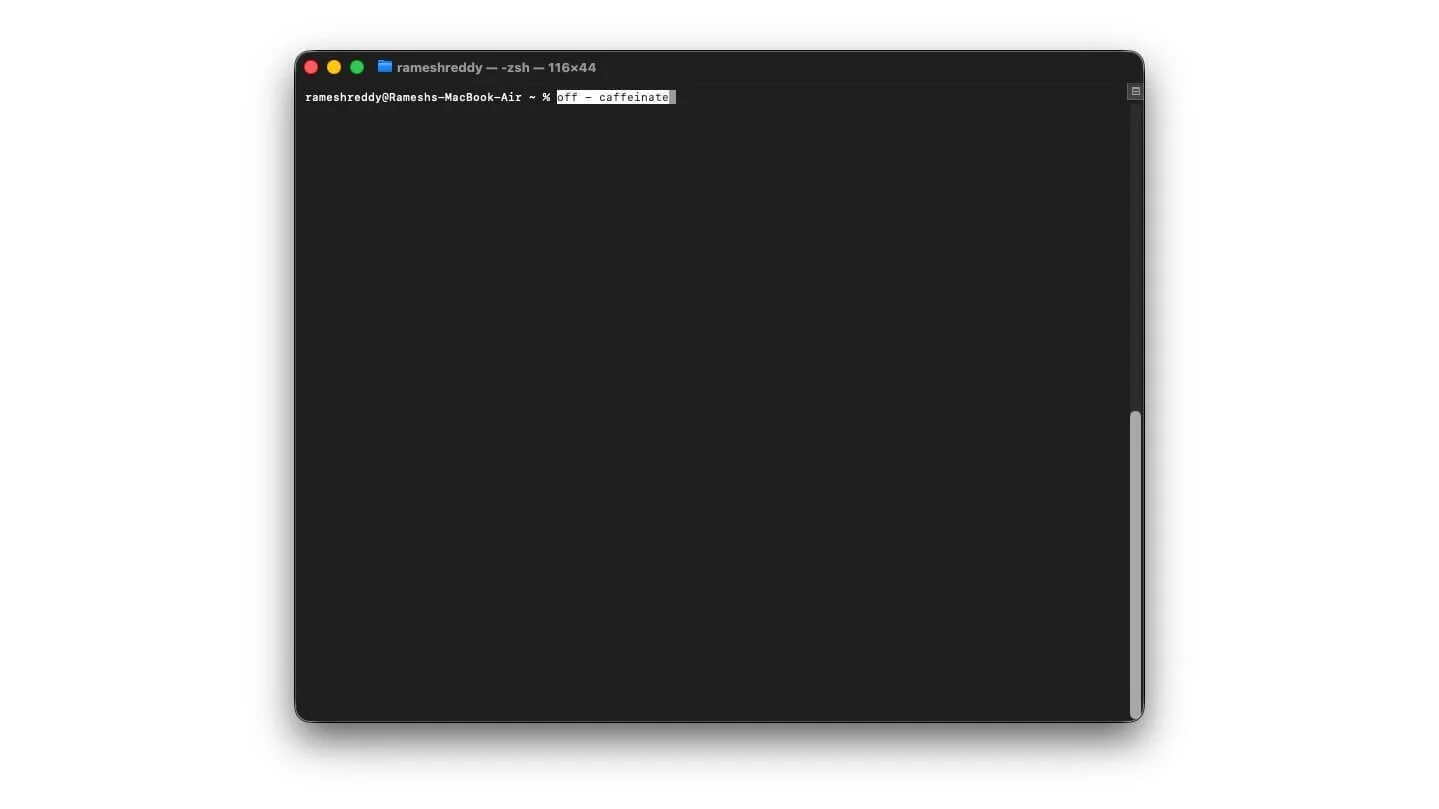
有時您希望 Mac 保持喚醒狀態,尤其是當您不想中斷正在做的事情時,例如下載或運行重要任務。
我們大多數人都會遵循最明顯的選擇,進入設置並手動切換自動睡眠設置;然而,在大多數情況下,我們忘記將其關閉,從而使 Mac 處於喚醒狀態,這不僅耗盡了我們的電池,還讓其他人可以訪問它。
為了避免這種情況,您可以使用以下命令。你可以使用這個命令來防止Mac永遠進入睡眠狀態,除非你手動將其關閉 – caffeinate
不過,您也可以設置一個計時器來確定 Mac 應該喚醒的時間: caffeinate -t 1800
僅在 Dock 中顯示活動的應用程序
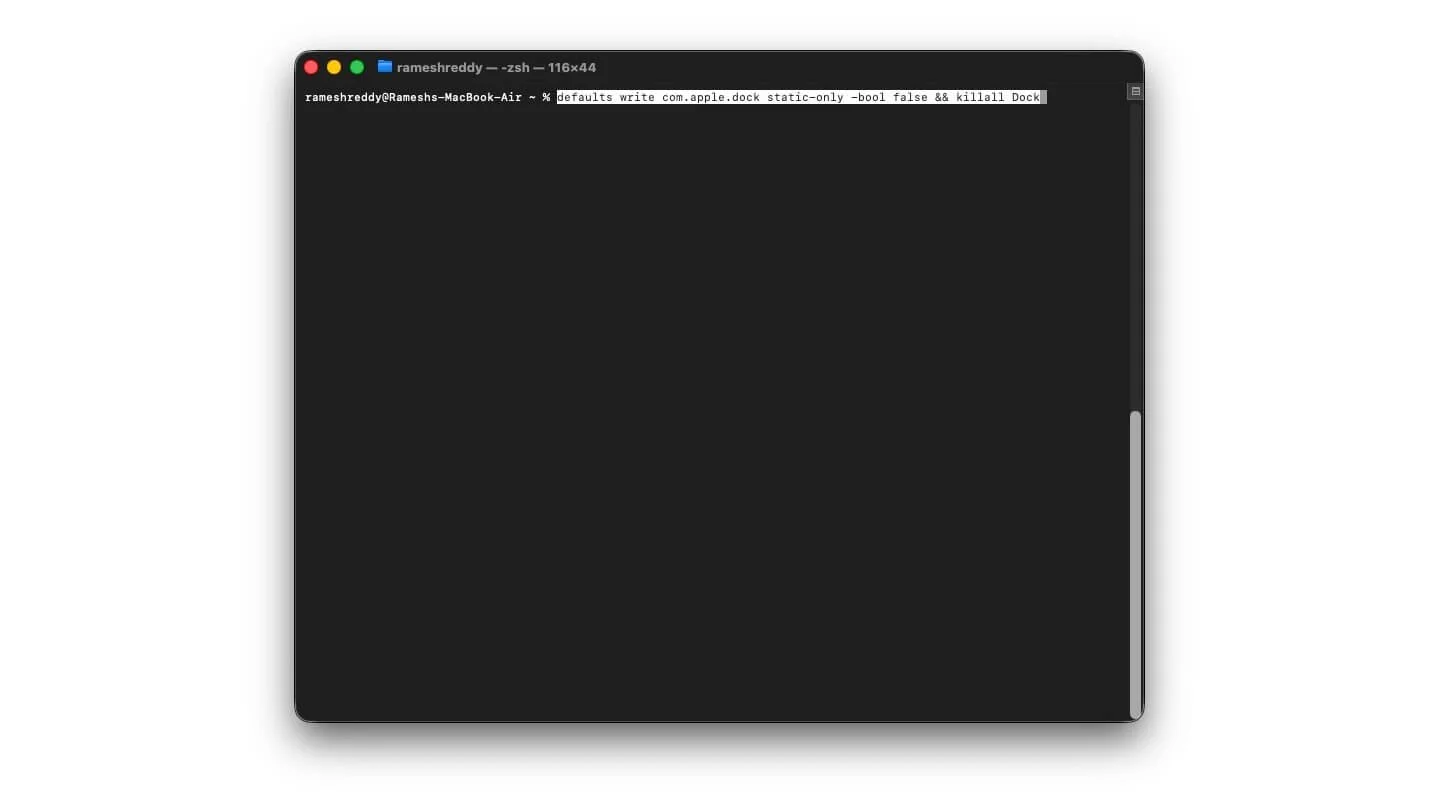
macOS Dock 是一項有用的功能,可讓您快速啟動應用程序、在它們之間切換以及查看哪些應用程序處於活動狀態;然而,對於大多數用戶來說,擴展塢通常充滿了蘋果的默認建議。就我而言,我的擴展塢中幾乎 80% 的空間都充滿了未使用的 Apple 服務。
使用這個簡單的命令,您只能看到當前在後台運行的活動應用程序,這將幫助您使您的擴展塢更整潔、更有用。以下是如何使用它
僅顯示活動應用程序:
默認寫入 com.apple.dock static-only -bool true && Killall Dock
恢復所有應用程序和默認底座
默認寫入 com.apple.dock 僅靜態 -bool false && Killall Dock
快速查看日曆
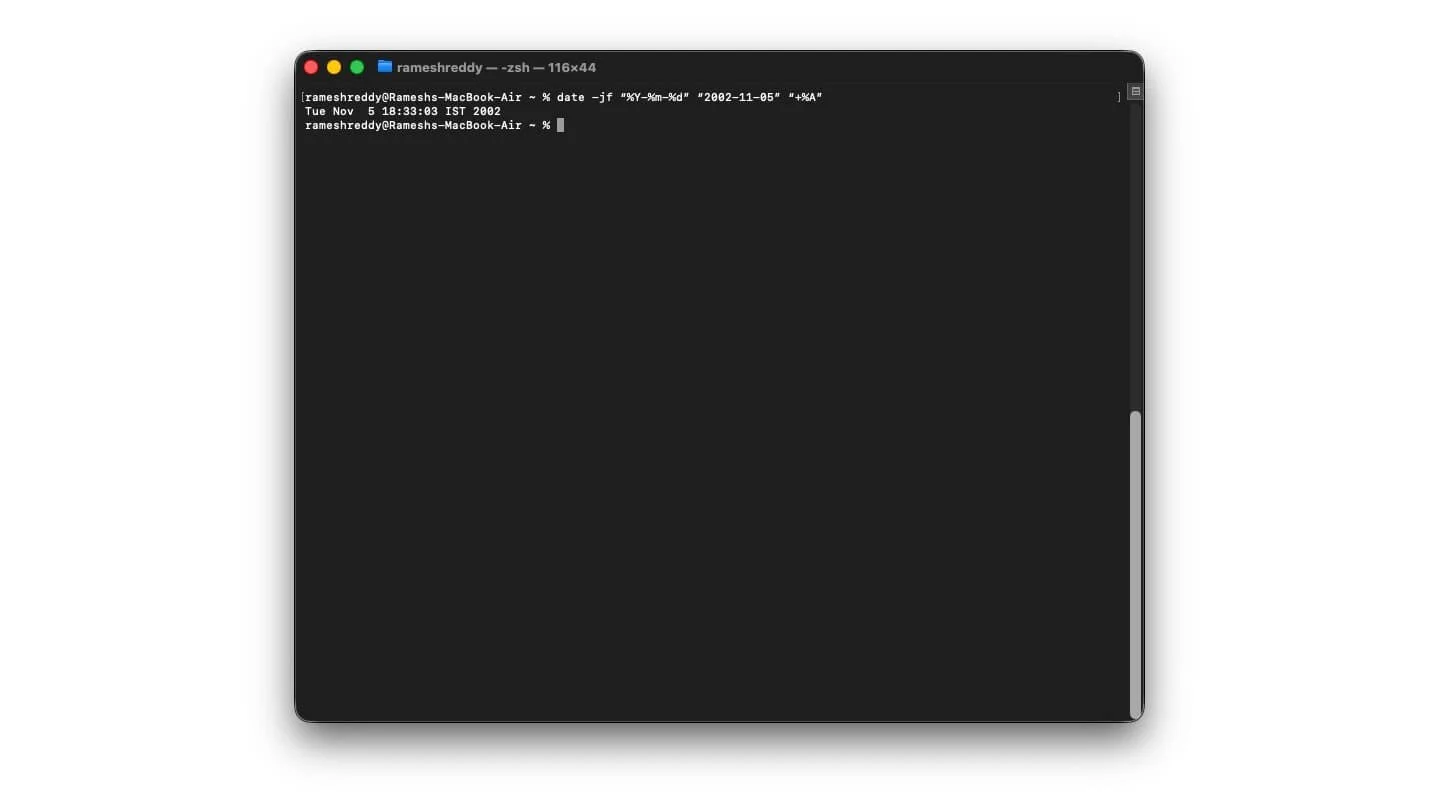
有時您偶爾需要打開日曆來查找日期並確定當前日期。與任何其他設備一樣,macOS 還附帶一個內置日曆應用程序,可讓您完成所有這些操作;但是,如果您想要盡可能最快的方式,您可以使用終端查看日曆並使用簡單的命令確定確切的日期和星期。
例如,您的朋友下個月就要結婚,您想知道確切的日子以便提前計劃。您只需前往終端並輸入日期,它就會立即為您提供確切的日期,而無需打開日曆。同樣,您可以通過輸入日期來查找過去的任何一天。
這是所有必要的命令。
查看當前月份: cal
查看全年日曆: cal 2025
查找任意日期的第幾天
日期-jf“%Y-%m-%d”“2002-11-05”“+%A”
測試您的網速
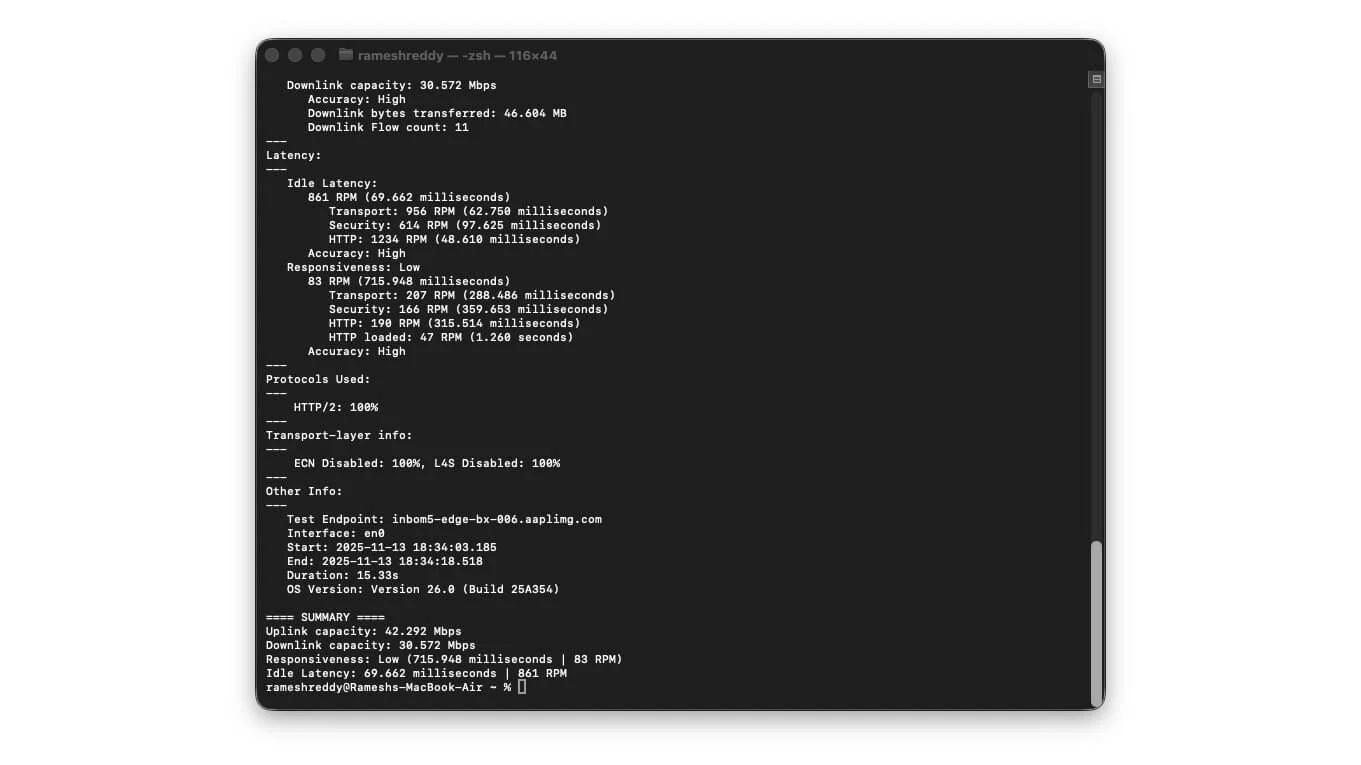
最近,由於網速的頻繁波動,fast.com 已成為我瀏覽器上訪問量最大的網站。與任何其他在線實用工具一樣,您首先需要打開瀏覽器,導航到網站,然後等待工具加載。然後,測試您的互聯網連接。
但是,通過這個簡單的命令,您可以快速診斷您的網絡速度。最好的部分是它是準確的,並且不受廣告或跟踪器的影響,廣告或跟踪器有時可能不准確。
如何使用此命令測試互聯網速度
測試網速: networkQuality
運行詳細測試
網絡質量-v
如果您想保存這些測試以供以後參考或想與某人分享,您可以使用此命令
網絡質量 -v > ~/Desktop/speedtest.txt
創建受密碼保護的 ZIP
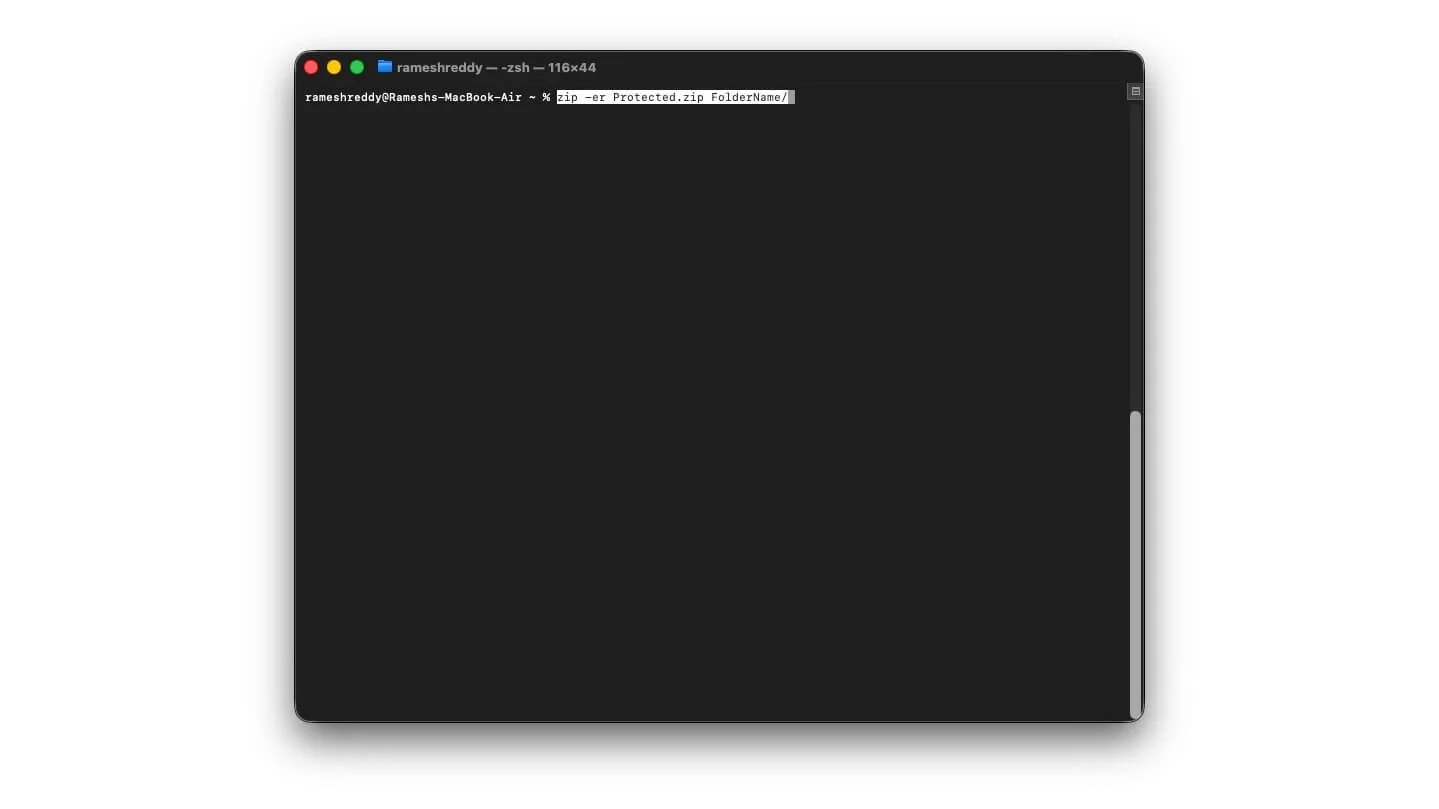
Zip 格式通常是壓縮文件並將其安全地存儲在 Mac 上且不佔用大量空間的最佳方式;但是,如果您要存儲敏感文件,通常最好使用密碼來保護它們。
最好的部分是,由於 zip 格式是通用的,因此它適用於所有平台,包括 Windows 和 Linux。即使有人設法複製您的 zip 文件,如果沒有密碼,他們仍然無法打開它們。
以下是如何使用密碼保護您的 zip 文件
轉到要轉換為 zip 的文件夾:您可以使用以下命令:
cd ~/文檔
現在使用這個命令:
zip -er Protected.zip 文件夾名稱/
現在輸入密碼並驗證。你會看到類似的東西
輸入密碼:
驗證密碼:
如需稍後解壓,只需使用此命令即可
解壓受保護的.zip
您還可以通過雙擊文件然後輸入密碼來解壓縮文件。
將文件轉換為自定義鈴聲
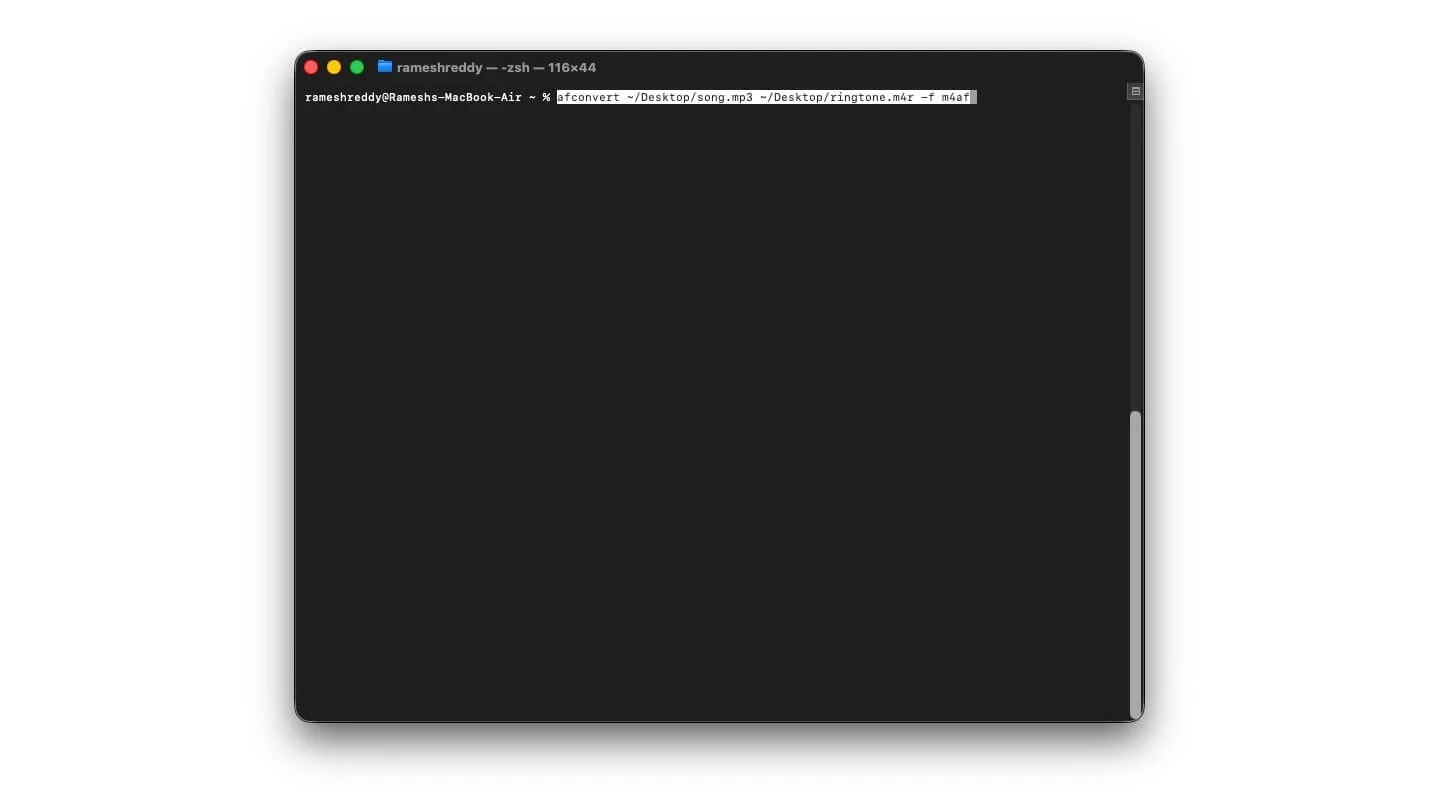
在 iOS 26 中,蘋果終於增加了對 iPhone 設置自定義鈴聲的支持;但是,如果您使用的是舊版本,您仍然需要依賴第三方方法在iPhone上設置自定義鈴聲。但是,使用這種簡單的方法並使用命令行工具,您可以使該過程變得簡單。這是如何
將歌曲文件放在桌面上。並使用以下命令轉到該文件: ~/Desktop/song.mp3
現在使用此命令將文件轉換為兼容的鈴聲格式
afconvert ~/Desktop/song.mp3 ~/Desktop/ringtone.m4r -f m4af
接下來,您需要修剪文件
為此,您可以使用此命令而不依賴媒體切割機
ffmpeg -i 歌曲.mp3 -ss 00:00 -t 00:30 修剪.mp3
afconvert 修剪.mp3 鈴聲.m4r -f m4af
就是這樣;現在您可以將文件連接到 Finder 應用程序或使用 iTunes 設置新鈴聲。它也適用於當前的 iPhone;您只需轉換文件,與您的 iPhone 共享,然後將其設置為您的自定義鈴聲。
使用終端關閉或重新啟動
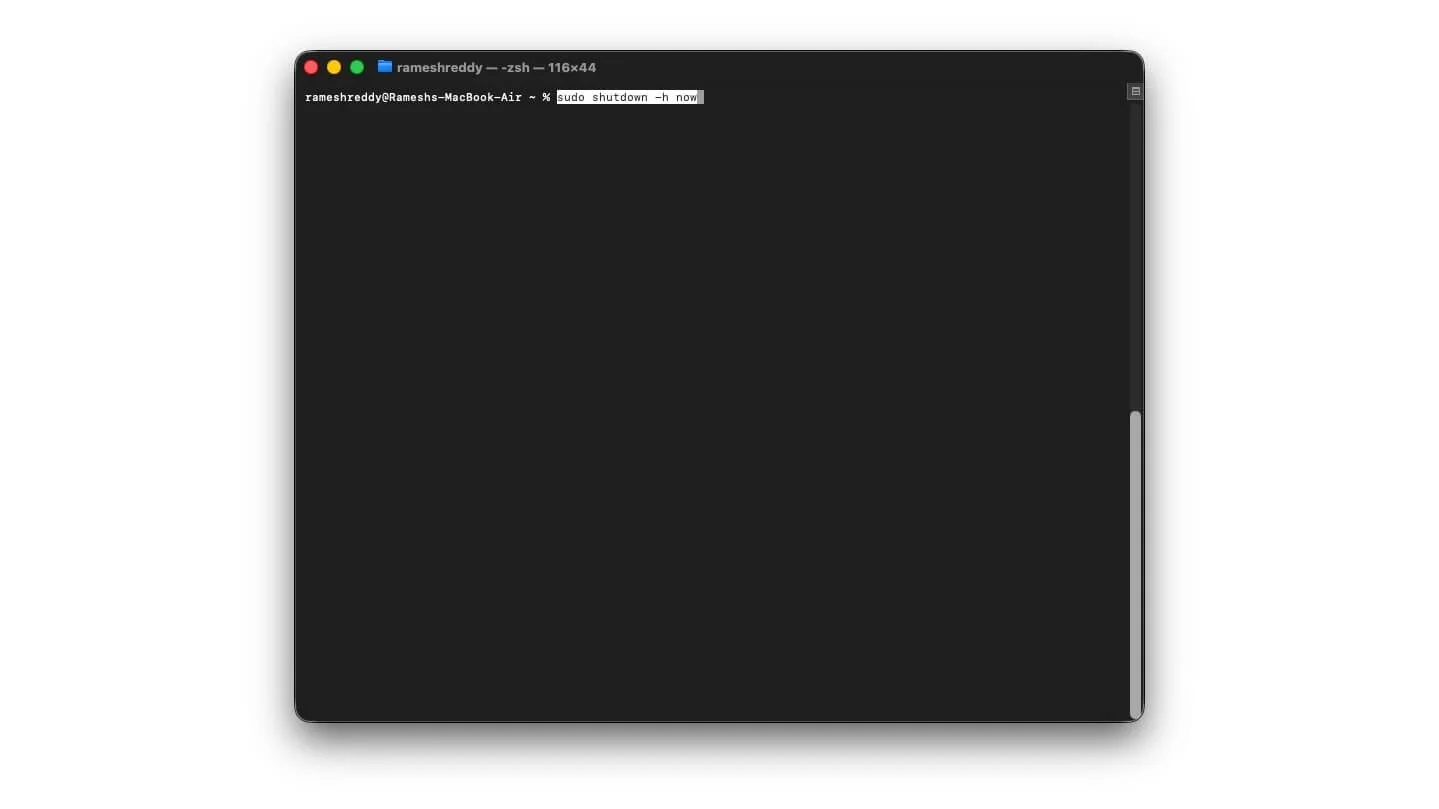
這是我經常使用的最有用的命令之一。顧名思義,您可以使用終端快速關閉或重新啟動系統。當 UI 凍結、滯後或無響應時,它可以成為救星。
以下是如何使用命令工具關閉或重新啟動計算機。不僅如此,您還可以設置計時器,在特定時間後自動關閉 Mac。例如,您可以將 Mac 設置為 5 分鐘後自動關閉。
sudo shutdown -h 現在
5 分鐘後關閉 Mac。
sudo 關閉 -h +5
重新啟動 Mac
須藤關機-h +51
要在特定時間自動關閉:
須藤關機-r 22:00
要取消關閉,您可以使用
須藤關機-c
隱藏和取消隱藏文件或文件夾
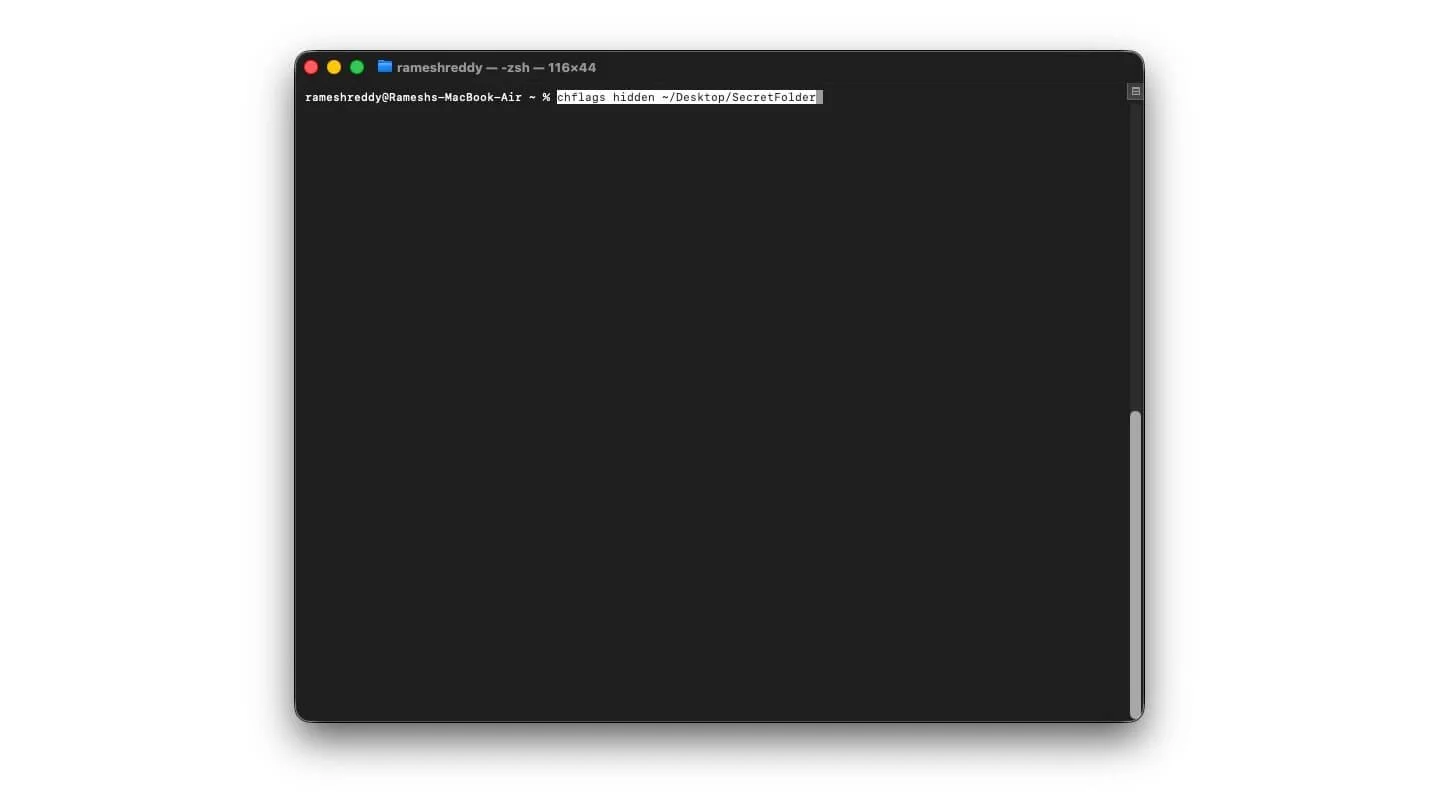
即使在 macOS 之後,也無法通過 Finder 來隱藏和取消隱藏文件;唯一的方法是使用終端。使用此命令,您可以在 Finder 中隱藏 Mac 上的任何文件或文件夾。
請記住,此命令僅在 Finder 中隱藏該文件夾;用戶仍然可以使用簡單的方法看到它,如果有人搜索文件名或其內容也可以看到它。以下是您如何使用它
要隱藏任何文件或文件夾,請創建一個新文件夾並將其命名為“秘密文件夾”。
現在使用此命令來隱藏它:
chflags 隱藏 ~/Desktop/SecretFolder
如果您已經創建了一個文件夾並想要隱藏它
打開終端並使用此命令。
chflags 隱藏
現在,使用拖放選項將任何文件夾或文件拖放到終端中
取消隱藏它
chflags nohidden ~/Desktop/SecretFolder
要查看文件夾而不取消隱藏它,請使用此命令。
命令+Shift+。
更改屏幕截圖圖像格式
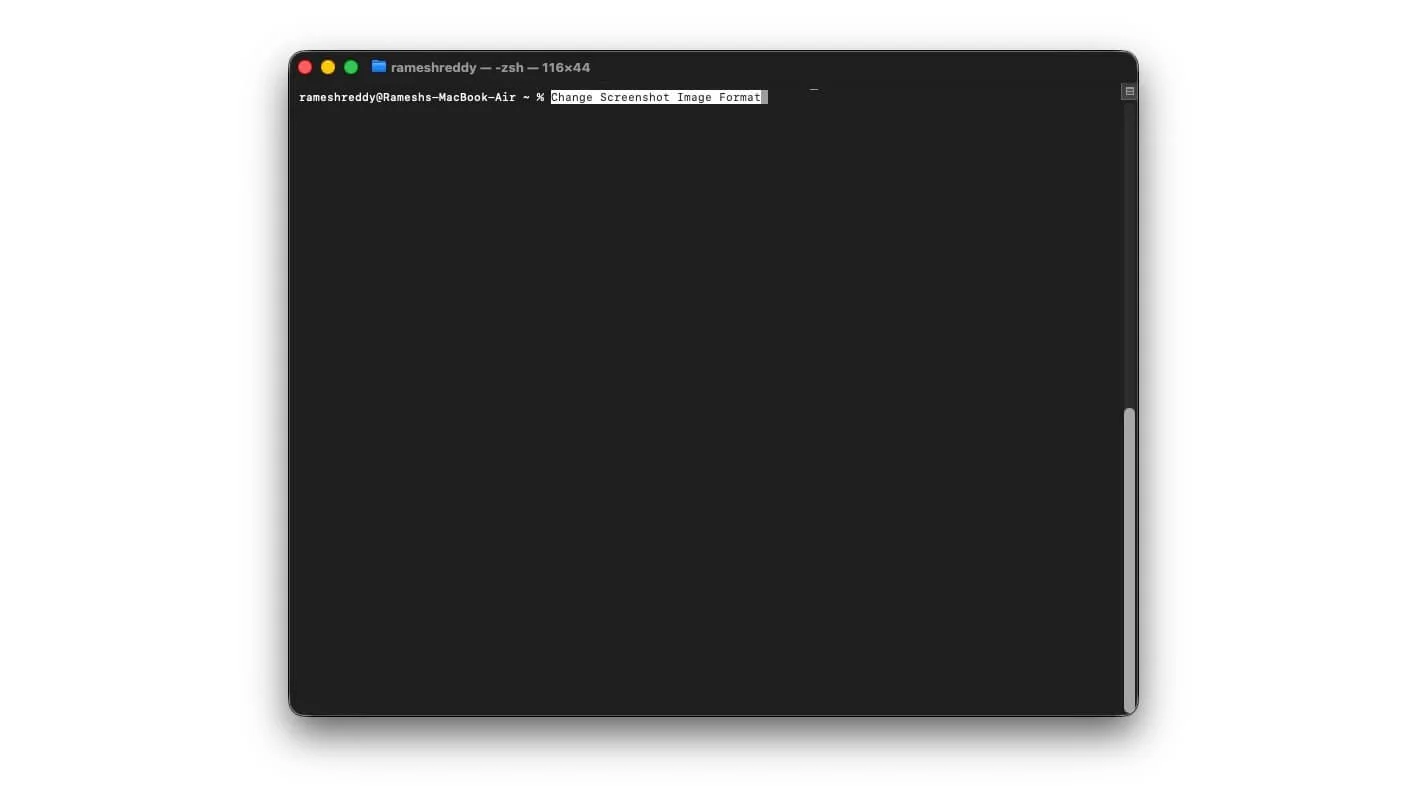
默認情況下,macOS 以 PNG 格式存儲屏幕截圖。雖然 PNG 比 JPG 提供更好的質量並且文件更大,但它可能會佔用大量存儲空間。現在,使用此命令,您可以將屏幕截圖圖像格式更改為 JPG,如果您更喜歡 Apple 方法,甚至可以更改為 HEIC。這是如何
要將屏幕截圖格式從 PNG 更改為 JPG,
默認寫入 com.apple.screencapture 類型 JPG && Killall SystemUIServer
將其更改為 HEIC
默認寫入 com.apple.screencapture 類型 HEIC && Killall SystemUIServer
將其改回 PNG
默認寫入 com.apple.screencapture 類型 PNG && Killall SystemUIServer
執行此操作時,您還可以使用此命令更改屏幕截圖的位置
默認寫入 com.apple.screencapture 位置“~/Pictures/Screenshots” && Killall SystemUIServer
快速查看 Mac 的電池健康狀況
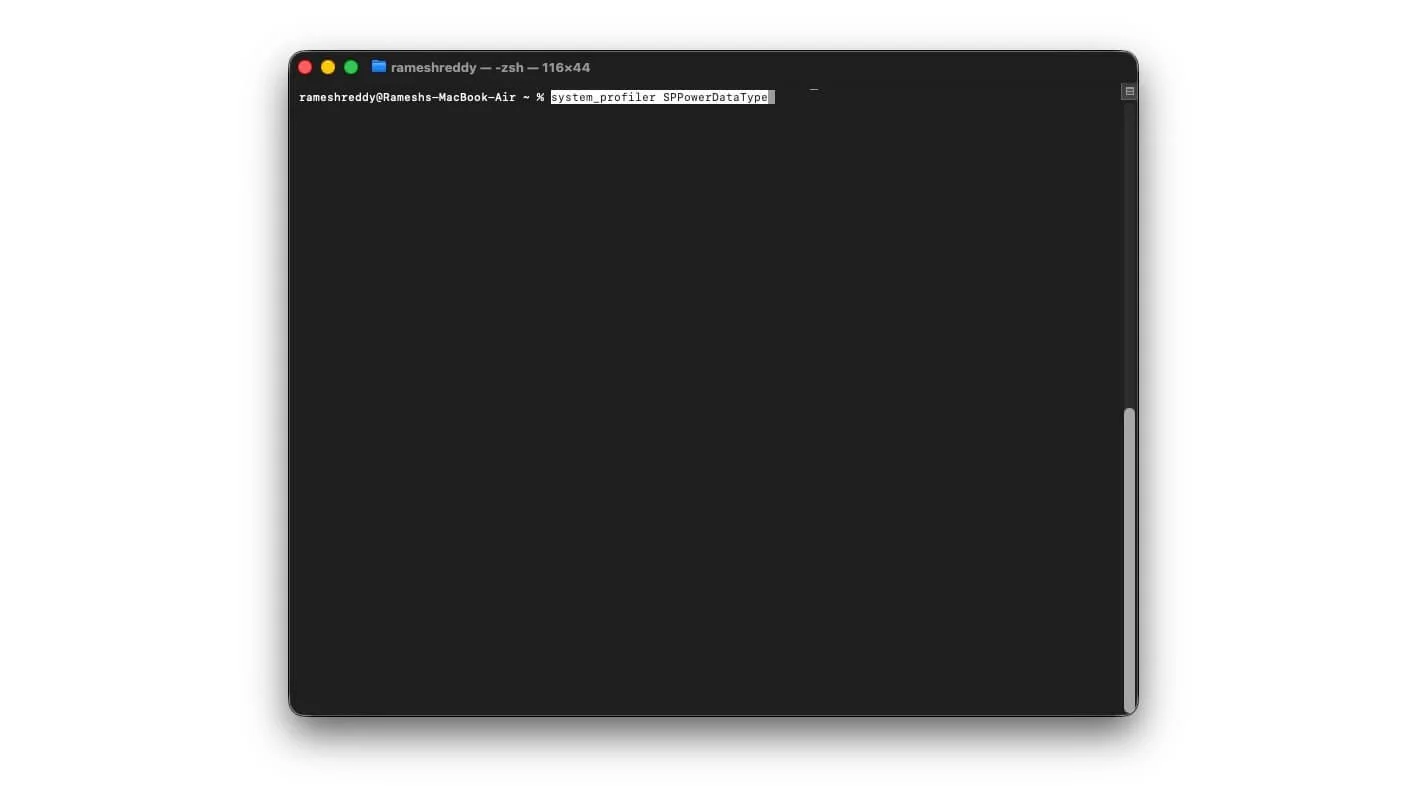
蘋果設備因顯示電池健康狀況而廣受歡迎。這可以幫助您確定當前電池的健康狀況以及何時更換電池。但是,此命令提供的詳細信息不僅僅是顯示電池健康狀況。
您可以查看它以了解電池已經經歷了多少次完整的充電-放電週期以及其他詳細信息。它還顯示您的當前狀態、電池狀況和連接的充電器信息,包括製造商的詳細信息等。您只需在終端中輸入此命令,即可一次性訪問所有信息
system_profiler SPPowerDataType
批量重命名文件
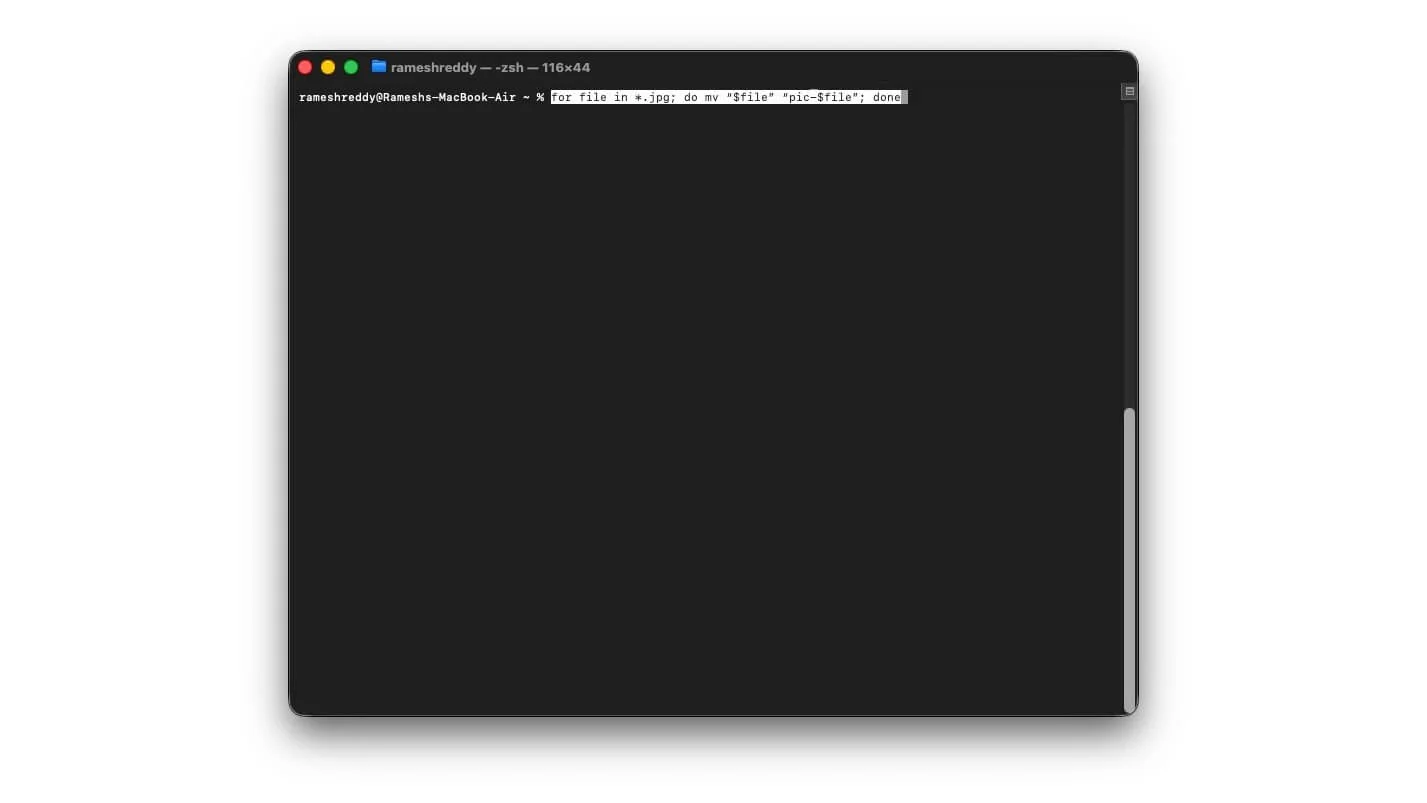
在 macOS 中管理文件可能是最艱鉅的任務之一;但是,通過這個簡單的命令,您可以輕鬆批量重命名所有文件。它的工作原理如下:您可以重命名文件、添加特定標籤和文件前綴以輕鬆識別它們。
例如,如果您保存了所有最近上傳的產品屏幕截圖,您可以找到它們,根據您想要的名稱重命名它們,或者刪除現有名稱並用新名稱替換它們。這是它的工作原理
為文件添加前綴
對於 *.jpg 格式的文件;做 mv “$file” “pic-$file”;完畢
為文件添加後綴
對於 *.jpg 格式的文件;做 mv “$file” “${file%.jpg}-edited.jpg”;完畢
為重複文件添加複制標籤
對於 * 中的文件;執行 cp “$file” “copy-$file”;完畢
根據文件大小重命名文件
對於 * 中的文件;執行大小=$(stat -f%z“$file”); mv “$file” “$( ([[ $size -lt 100000 ]] && echo 小) || ([[ $size -lt 500000 ]] && echo mid) || echo big )-$file”;完畢
向每個文件添加日期
對於“屏幕截圖*”中的文件; do mv “$file” “$(echo “$file” | sed 's/Screen Shot //g')”;完畢
殺死特定應用程序的所有後台進程
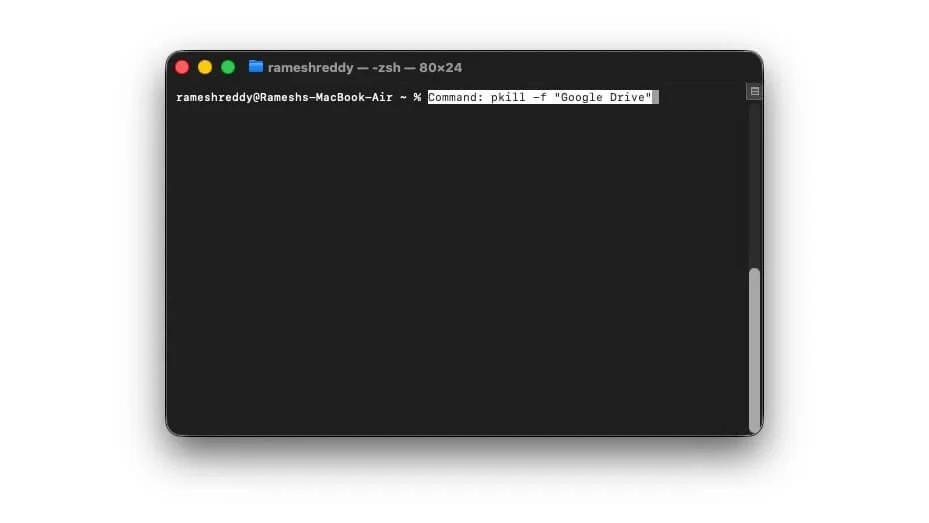
如果應用程序沒有響應並使用大量資源,您可以簡單地強制它在 Mac 上停止;但是,即使強制停止後,應用程序的某些後台進程可能仍在後台運行。您可以使用這個簡單的命令解決該問題。
命令:pkill -f“Google 雲端硬盤”
出發之前
這些是我經常使用的 14 個最佳 macOS 命令。使用這些命令不僅可以節省時間,還可以輕鬆管理和使用 Mac。要使用,請複制以紅色突出顯示的命令並將其粘貼到 Mac 終端中。如果您在使用這些命令時遇到任何問題,可以隨時使用以下命令: defaults delete com.apple.finder;默認刪除com.apple.dock;默認刪除 com.apple.screencapture;殺戮查找器;殺戮碼頭; Killall SystemUIServer將所有內容重置為其默認設置。我希望本指南對您有所幫助。
